| 主机参考:VPS测评参考推荐/专注分享VPS服务器优惠信息!若您是商家可以在本站进行投稿,查看详情!此外我们还提供软文收录、PayPal代付、广告赞助等服务,查看详情! |
| 我们发布的部分优惠活动文章可能存在时效性,购买时建议在本站搜索商家名称可查看相关文章充分了解该商家!若非中文页面可使用Edge浏览器同步翻译!PayPal代付/收录合作 |

宝塔面板ssh(远程桌面)使用教程
确认安装环境符合要求后,使用SSH(远程桌面)工具连接到您的Linux或windows服务器。这里推荐使用宝塔远程桌面助手,可以支持Linux和Windows服务器双向远程连接。市面上有很多SSH(远程连接)工具,但是也存在很多安全问题。所以宝塔官方建议用户,尽量使用服务器提供的官方SSH或者下载官方SSH(远程桌面)工具。windows remote用户可以使用系统提供的桌面连接工具(mstsc)来确保服务器帐户的密码安全。不要随意使用SSH(远程桌面)工具。
下面,宝塔的教程部分将以宝塔远程连接桌面助手为例,讲解如何用SSH(远程桌面)工具安装Linux和Win面板。
先在宝塔官网下载远程连接桌面助手,双击即可使用(如图):

输入相应服务器的IP地址,根据服务类型选择Linux或Windows server。
注意:这里的IP地址是外部IP地址或公共IP地址。要添加端口,请将其添加在IP地址之后。
首先,Linux的SSH连接
输入服务器帐号和密码,然后单击连接。成功登录后,命令行会提示当前登录成功和登录时间(如图所示):

如果登录密码错误,系统会提示拒绝访问(如图所示):

然后重新输入新密码登录。
第二,Windows的远程桌面
输入服务器账号和密码,点击连接,登录成功后自动进入服务器系统。(如图):

如果账号密码错误,会提示如下错误,请确认后重新登录(如图所示):

如果出现以下问题,请检查服务端口、服务器IP地址和运营商(如图所示):

这几篇文章你可能也喜欢:
- 0🔥 -hengchuang Technology 618折扣:整个服务器上有25%的折扣,您将获得高的防御IP,并且对老年用户的更新将从开始。
- 宝塔 Linux面板压缩文件(如何打开Linux 宝塔)
- 宝塔如何编辑Linux面板php.ini文件(宝塔 Linux配置PHP环境)
- 宝塔如果Windows面板忘记您的用户名和密码该怎么办(宝塔忘记了安全门户)
- 宝塔如何将网站添加到Windows面板(如何将网站添加到宝塔面板)
本文由主机参考刊发,转载请注明:宝塔面板远程ssh https://zhujicankao.com/110679.html
 主机参考
主机参考










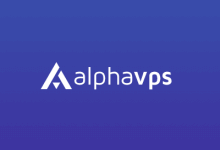


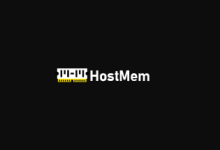

评论前必须登录!
注册